虽然有些口罩 安卓 他们已经有内置录音机,但缺乏一些高级功能。
10 最佳 应用 Android 屏幕录制
例如,在 常规屏幕录制软件,您无法调整帧率或比特率、在相机录制中添加自拍照、选择更高分辨率、录制内部音频等。
如果您想要所有这些功能,那么您来对地方了。在本文中,我们介绍了 10 款最佳 Android 屏幕录制应用.
我们特别关注不显示太多广告、支持内部音频、不插入水印、提供轻量级视频编辑器等的屏幕录制应用程序。
那么,话不多说,让我们来看看 Android 上最好的屏幕截图应用程序。
您还可以阅读: 如何在没有程序的情况下录制电脑屏幕
10 款最佳 Android 屏幕录制应用
这里有 10 个最佳 Android 屏幕截图应用程序,所有这些都是免费的。它们允许您选择帧速率和声源、麦克风或内部声音。您可以展开下表并轻松切换到您想要的应用程序。
1.本机屏幕录像机
大多数用户不需要花哨的功能。他们所需要的只是一个运行良好并支持所有基本功能的简单屏幕录像机。所以如果你想要一个简单的 Android 录音机, 您不需要安装第三方应用程序。
正如我之前提到的,几乎所有的 Android 皮肤都内置有录音机。 Google 它还在 Android 11 中引入了内置录音机,为标准 Android 手机的粉丝提供了这一重要功能。下面我们解释 如何使用 Android 设备上的内置屏幕录像机。
原生 Android(Android 11 及更高版本): 如果您使用 智能手机 摩托罗拉、诺基亚等公司的 Pixel 或 Android One,打开快速设置并点击编辑(铅笔)图标。向下滚动并查找查看日志选项。将其拖放到快速设置窗口。现在,无论何时您想从快速设置开始屏幕录制,请单击它。它还支持内置音频、麦克风或两者。
MIUI: 在小米手机上,屏幕录制出现在MIUI 8中,只需打开快速设置并找到屏幕录制图块即可。如果不可用,请按“编辑”并将屏幕录制图块移至 QS 面板。按下它即可开始屏幕录制。 MIUI录屏最棒的一点就是它支持帧率选择、音源选择等很多功能。
Realme UI 和 ColorOS: Realme UI 和 ColorOS 还在快速设置菜单中提供了屏幕录制选项。如果该图块不可用,请点击编辑图标并将屏幕录制移至 QS 部分。要访问高级选项,请长按屏幕录制图块。了解如何在 Realme UI 中使用内部声音录制屏幕。
一个用户界面: 与其他 Android 皮肤一样,One UI 具有内置录音机。再次打开“快速设置”即可找到“屏幕录制”选项。如果没有图块,请点击三点图标并打开快速面板布局。向下滑动并将录音机图块拖至活动的 QS 面板。
OxygenOS: 滚动到主屏幕,在“快速设置”菜单中找到“屏幕录像机”。如果该选项无法正常使用,请按“编辑”按钮并将“屏幕录像机”图块拖至 QS 菜单。您还可以单击齿轮图标来调整其他参数。
将照片转换为绘图的 10 个最佳应用程序2. Kimcy929 的屏幕录像机
当谈到 Android 上最好的屏幕录制应用程序时,我总是推荐 Kimcy929 的 Screen Recorder。这是一款无广告的录屏应用 免费提供许多很棒的功能。对于初学者来说,您可以以 240p 到 4K 的分辨率、2Mbps 到 60Mbps 的比特率以及 24 FPS 到 120 FPS 的帧速率进行录制。
您还可以录制按键和外部音频,并将音频比特率设置为 320kbps。更不用说,如果您有 Android 10 或更高版本,您还可以 您可以录制内部音频。
其他特性
该应用程序有一个有用的游戏启动器功能。在这里您可以添加手机上安装的游戏,然后直接启动它们来录制游戏。这使其成为游戏中最好的屏幕录制应用程序之一,无论是 PUBG 还是 使命召唤 移动设备,安卓系统。
要编辑录音, 有一个视频修剪器可以添加文本或徽标。然而,我最喜欢该应用程序的是它包含一个快速设置按钮,它允许您通过一个手势来截取屏幕截图。
只需更改快速设置页面,以便轻松访问即可完成。仅此功能就使其成为 Play 商店中最好的 Android 屏幕录制应用程序之一。
下载
3。 AZ屏幕录像机
AZ Screen Recorder 是一款著名的 Android 屏幕录像机。您可能已经听说过它。 AZ Screen Recorder 提供了许多设置和功能来录制您的手机屏幕。 常见功能包括可选择 240p 分辨率 1080p、数据速率从 1Mbps 到 12Mbps、帧速率从 20 FPS 到 60 FPS、外部和内部音频、触摸调整以及长达 60 秒的计时器。
您还可以在屏幕上创建延时视频,从 1/3 速度开始一直到 3 倍速度。最后,在应用程序设置中 您可以设置不同的方式来停止录音,例如摇动手机或关闭屏幕。
它还具有合并视频、更改录制声音、为视频添加文本、导出为 GIF 等功能。您还可以在应用程序内购买高级版本来解锁其他功能。 我们推荐高级版本 如果您不想在使用该应用程序时看到广告。
下载
4. InShot 屏幕录像机 (XRecorder)
InShot,我们在最佳滚动视频编辑器列表中提到过 Instagram还 你有一个屏幕录制应用程序 对于 Android 来说非常流行且功能丰富。
它提供了流畅的体验并且非常易于使用。该应用程序有一个绘图工具,可让您在录制时突出显示屏幕的某些部分。此功能使其成为市场上最好的 Android 屏幕录制应用程序之一。
在海信智能电视上播放 Spotify:5 种方式至于特点, 您可以完全控制录音质量。如果您想要较小的视频文件,可以以较低的分辨率和比特率录制视频。
您甚至可以将分辨率提高到 1080p 和 60FPS。更不用说对多个音频源的支持。总的来说,XRecorder 是 Android 上最好的屏幕录制应用程序之一,您应该立即尝试。
下载
5。 Mobizen屏幕录像机
与大多数屏幕录制应用程序一样,Mobizen Screen Recorder 提供了许多出色的功能,使其成为 Android 智能手机用户有价值的屏幕录制应用程序。
此应用程序允许您选择 240p 到 1080p 的分辨率,比特率从 0,5Mbps 到 12Mbps,帧速率从 5 FPS 到 60 FPS。当然,还有视频编辑器、触摸录制、定时器和面部摄像头等选项。
该应用程序有一个录制模式,你猜对了,它可以拍摄没有水印、天空圆圈和计时器的照片。禁用此模式后,您可以用自己的水印替换 Mobizen 的水印。
您还可以查看录制时长以控制 El Temppo。虽然该应用程序的所有功能都是免费的,但你经常会在其中看到广告。然而, 您可以通过购买高级版本来删除这些广告.
下载
6.屏幕录像机V
Screen Recorder V 与 AZ Screen Recorder 有一些相似之处,特别是在它提供的设置方面。安装量超过 50 万,在 Android 上也很受欢迎。应用 允许录制屏幕分辨率从 240p 到 2K,比特率从 2Mbps 到 15Mbps,帧速率从 24 FPS 到 60 FPS。
请注意,1080p 和 2K 屏幕录制仅适用于付费用户。该应用程序还允许您集成触摸手势并在屏幕录制开始前添加 3 秒倒计时。不言而喻 可以录制外部和内部音频,因为它适用于 Android 10 及更高版本。
此 Android 应用程序的屏幕录制没有水印,因此您无需担心。但是,如果您想在录音中添加徽标,可以使用此应用程序来实现 选择您设备上的图像。最后,您可以从通知栏或覆盖工作区停止录制。
下载
7.Vidma屏幕录像机
使用 Vidma Screen Recorder,您可以免费获得许多附加选项。该应用程序的免费版本提供高达 1080p 的自定义分辨率、自定义比特率、 预设 10 秒倒计时 以及录制内部音频和麦克风的可能性。
用户还可以使用高级功能,例如摇动设备停止录制、录制时隐藏通知、按键视图、自定义计时器、预设等等。
我喜欢屏幕录像机的一点是 采用常识性方法。只需安装应用程序并开始录制屏幕,无需太多设置或权限。因此,如果您正在寻找一款简单且免费的 Android 屏幕录制应用程序,那么 Vidma Screen Recorder 可能是您的正确选择。
傲梅分区助手。特点与功能下载
8. Apowersoft屏幕录像机
Apowersoft录屏王是少数可以以1440p分辨率录制屏幕的屏幕录制软件之一。 最低分辨率为360p, 与大多数其他应用程序的 240p 相比。在Apowersoft录屏大师中,您可以选择1Mbps至12Mbps的码率和24FPS至60FPS的帧率。
在应用程序设置中,您可以为录音命名,以便更容易在手机内存中找到它们。还 您可以更改浮动图标的大小 以尽量减少视频中断。
该应用程序还允许您记录触摸手势,这是一个非常酷的功能。然而,Apowersoft录屏大师 缺乏基本功能,这可能会很麻烦。 Android 10 及更高版本无法进行内部录音。
下载
9.煎蛋商场
如果您正在寻找用于游戏或直播的 Android 屏幕录像机,Omlet Arcade 可能是市场上最好的应用程序。 它与 YouTube、Twitch 和其他服务集成。该应用程序允许您录制 PUBG、使命召唤、Among Us 等游戏的屏幕, Fortnite 和其他。请注意,传输设置无法更改。
它可以根据您的互联网速度自动切换到较低或较高的分辨率和帧速率。还 支持通过内部源录音 和麦克风,正是您演奏时所需要的。简而言之,如果您是一名游戏玩家,Omlet Arcade 是最好的录屏应用。
下载
10.谷歌玩游戏
大多数 Android 设备都预装了 Google Play 的游戏。如果您的设备尚未安装,我强烈建议您下载它。你不能用它来记录 Android 设备上发生的一切,但是 内置屏幕录制功能。您可以使用前置摄像头录制 Play 商店中提供的任何游戏。
要录制游戏,请在 Google Play 游戏中搜索该游戏,点击右上角的录制图标,然后 选择视频质量。您可以选择 480p 或 720p 的分辨率。该应用程序会要求您开始游戏,然后您就可以开始录制。
下载
结论
尽管 Android 11 具有内置录音机,但如果您想尝试适用于 Android 的第三方屏幕录制应用程序,这些是最佳选择。我们还测试了所有这些屏幕录制应用程序,它们都可以完成这项工作。
您还可以阅读: Android 上 9 个录制隐藏视频的最佳应用程序
哈维尔·奇里诺斯我叫哈维尔·奇里诺斯 (Javier Chirinos),我对技术充满热情。从我记事起,我就喜欢电脑和视频游戏,这种爱好最终带来了一份工作。
我在互联网上发表有关技术和小玩意的文章已经超过 15 年了,尤其是在 mundobytes.com
我也是在线交流和营销方面的专家,并且了解 WordPress 开发。